La notificació de fora de l'oficina de Google Calendar us permet mostrar la vostra disponibilitat o indisponibilitat, segons sigui el cas. Podeu fer saber a la gent que no sou a l'oficina i quant de temps podríeu estar fora. Quan utilitzeu aquesta funció, Google Calendar rebutja les reunions automàticament fins que torneu.

Ús de la funció de Google Calendar fora de l'oficina
Quan necessiteu sortir de la vostra oficina, és raonable informar a aquells que puguin necessitar contactar amb vosaltres. Aquests poden ser clients o companys. L'ús de la funció de Google Calendar fora de l'oficina us permet fer-ho fàcilment.
Configuració a l'ordinador
Amb un ordinador, podeu configurar Google Calendar fora de l'oficina amb facilitat. Consell: Chrome us permet accedir a totes les vostres aplicacions de Google a la pestanya nova o a la pàgina de la finestra.
- Obriu Google Calendar.
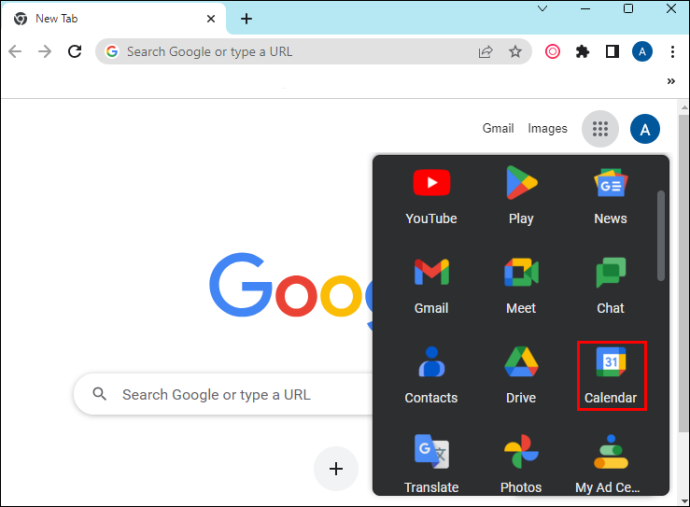
- Seleccioneu 'Crear'.
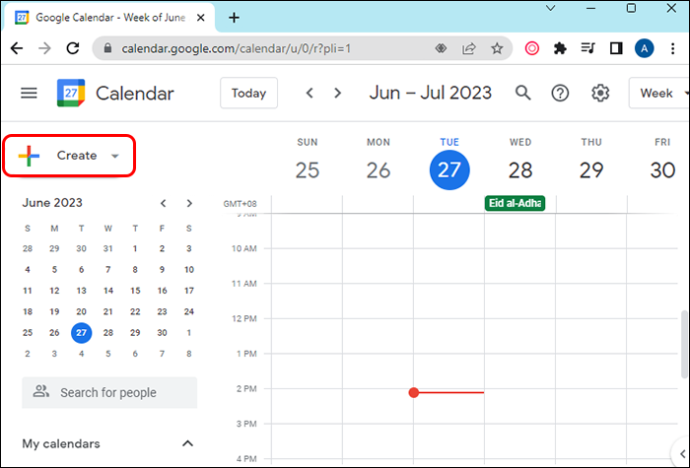
- Seleccioneu 'Fora de l'oficina'.
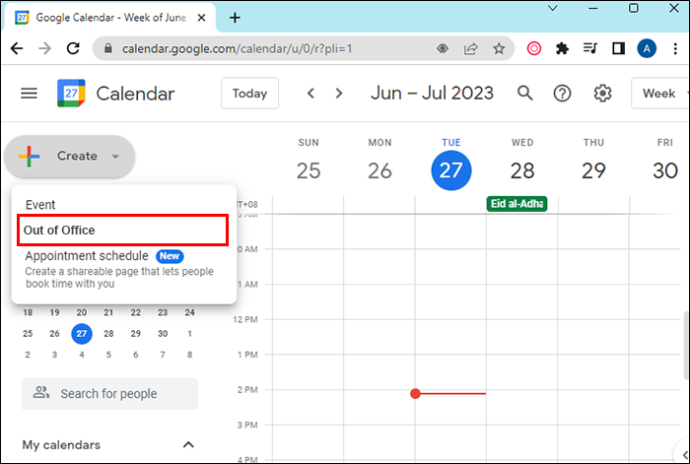
- Introduïu les dates de l'esdeveniment. També podeu afegir un període específic.
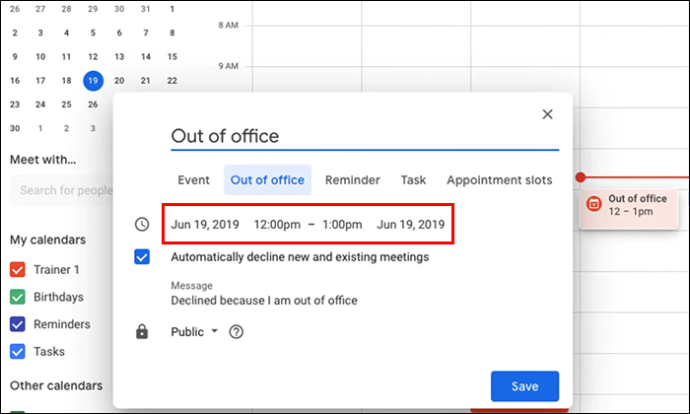
- La configuració de rebuig es pot canviar i podeu afegir un missatge de rebuig.
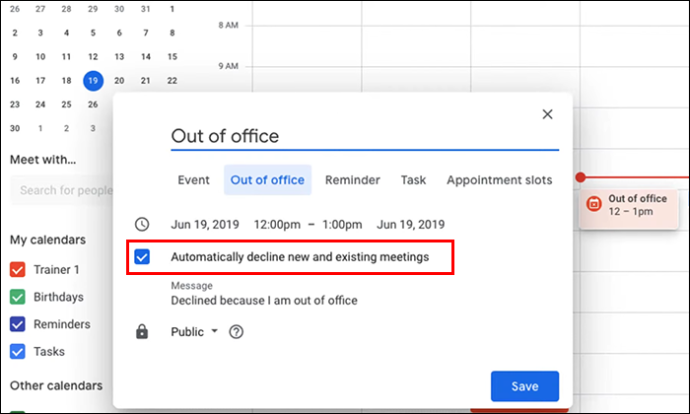
- Trieu 'Desa'.
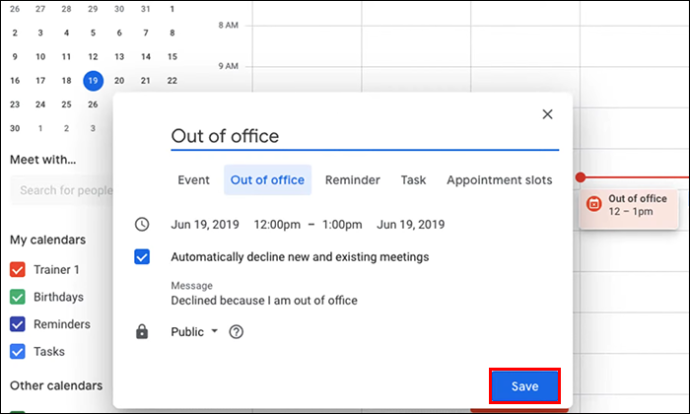
Configuració a Android i iOS
Aquesta funció de Google Calendar també es pot configurar fàcilment amb dispositius Android i iOS. Podeu treballar-hi independentment d'on siguis.
- Obriu Google Calendar.
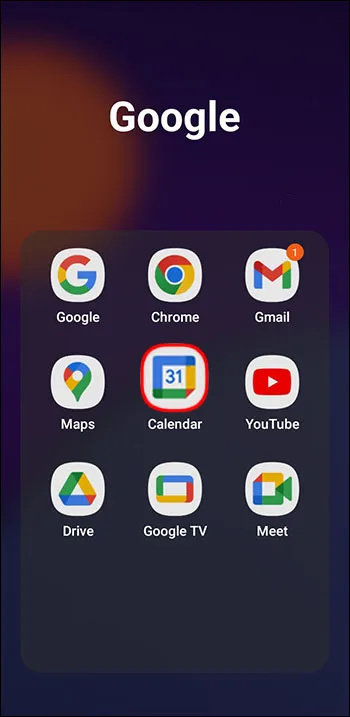
- Toqueu 'Crea' a la part inferior, que es mostra amb un signe més.
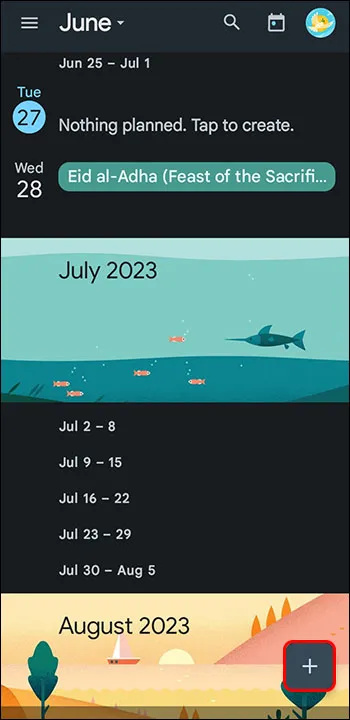
- Toqueu 'Fora de l'oficina'.
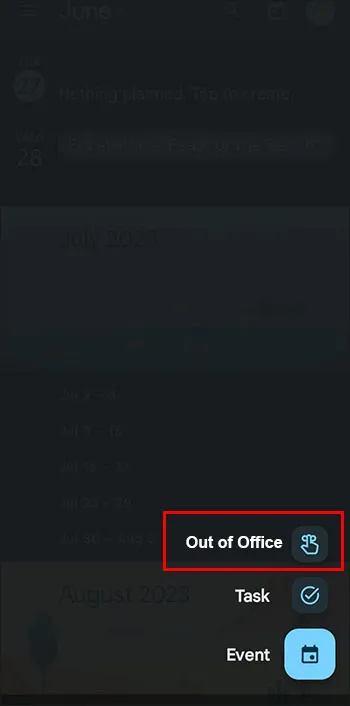
- Seleccioneu les dates en què teniu previst estar fora de l'oficina. Si voleu, també podeu especificar l'hora.
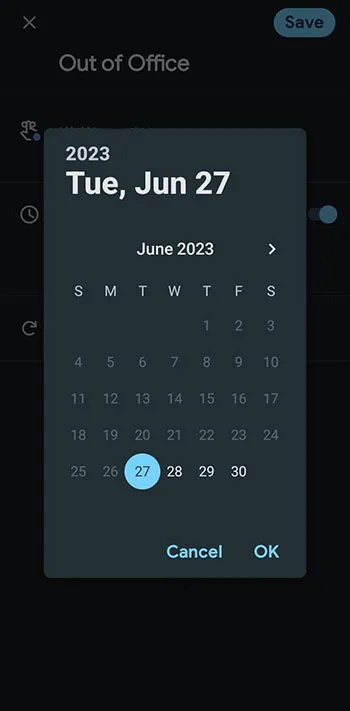
- Toqueu desa
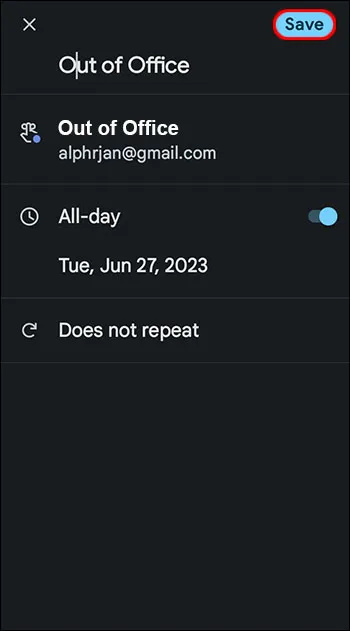
Aquesta funció us permet programar esdeveniments fora de l'oficina que es repeteixen més enllà de l'hora i el dia seleccionats. Si afegiu l'activitat fora de l'oficina al vostre Google Calendar com a esdeveniment, el calendari rebutjarà qualsevol invitació a un esdeveniment que se superposi amb aquesta hora. Aquest mètode fora de l'oficina us permet desconnectar i deixar de rebre sol·licituds de reunions.
Nota: aquesta funció està disponible per a Google Workspace a l'escola o a la feina. No funciona amb comptes personals.
com donar papers a la discòrdia
Configuració de Google Calendar fora de l'oficina per a l'horari laboral
Google Calendar us permet personalitzar la programació de les vostres hores de treball. En el passat, calia establir l'horari de treball per a un sol període i després replicar-ho per a altres dies de la setmana. Google Calendar us permet personalitzar l'horari de treball per a cada dia de la setmana. Els calendaris també es poden compartir.
Quan configureu el vostre horari de treball i algú intenti programar una reunió fora d'aquest horari, s'enviarà una notificació automàtica informant de la vostra indisponibilitat.
Una altra característica útil és la capacitat de Google Calendar per determinar les hores de treball automàticament. Això es basa en el vostre historial de programació. Si els suggeriments no són precisos, es poden canviar.
Quan configureu l'horari d'oficina, les zones horàries no tenen importància. En canvi, Google dedueix automàticament les zones horàries. Això elimina qualsevol possible confusió.
canvia el color de fons de la història d'Instagram
Configuració de la resposta automàtica quan està fora de l'oficina
Algunes persones també criden a una notificació de fora de l'oficina una resposta de vacances i és prudent afegir-ne una quan marxeu. Configurar el vostre compte de Gmail per a les respostes automàtiques és relativament fàcil.
Configuració a l'ordinador
La configuració d'una resposta automàtica a l'ordinador implica uns quants passos. Però fer-ho bé t'obté el resultat desitjat.
- Obriu Gmail.
- Seleccioneu la icona d'engranatge a la part superior per obrir la configuració.
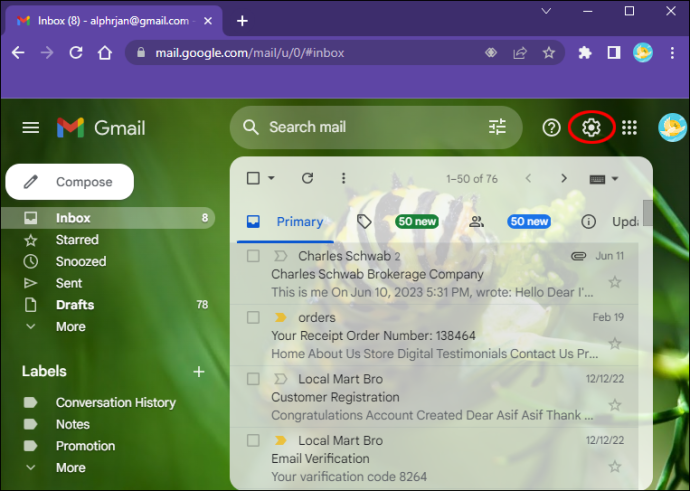
- Seleccioneu 'Mostra tota la configuració'.
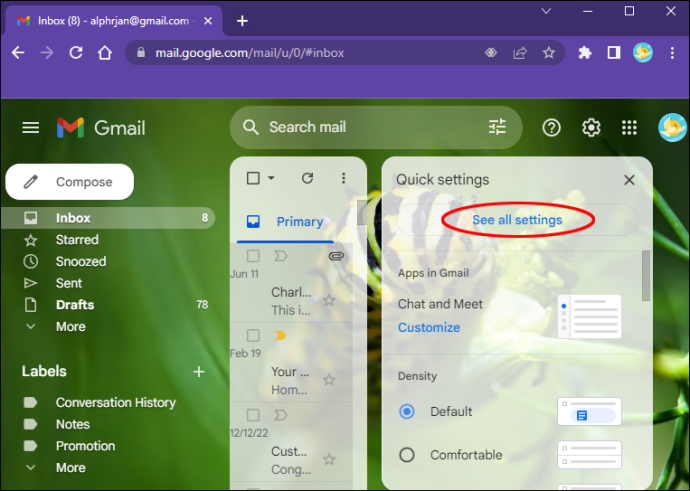
- Desplaceu-vos cap avall fins a 'Resposta automàtica'.
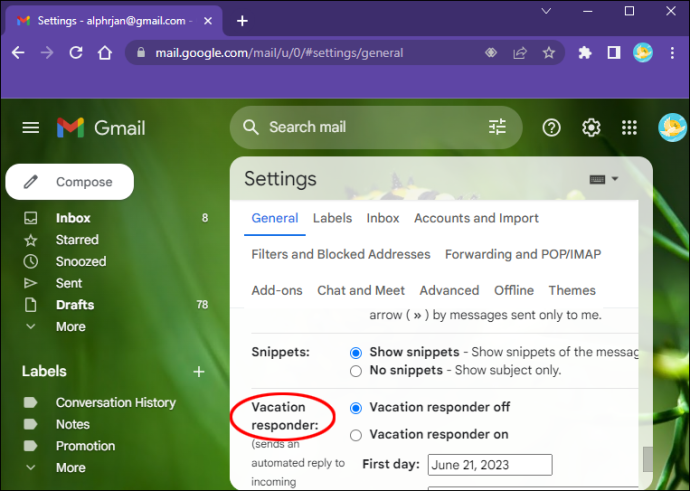
- Feu clic a 'Resposta automàtica activada'.
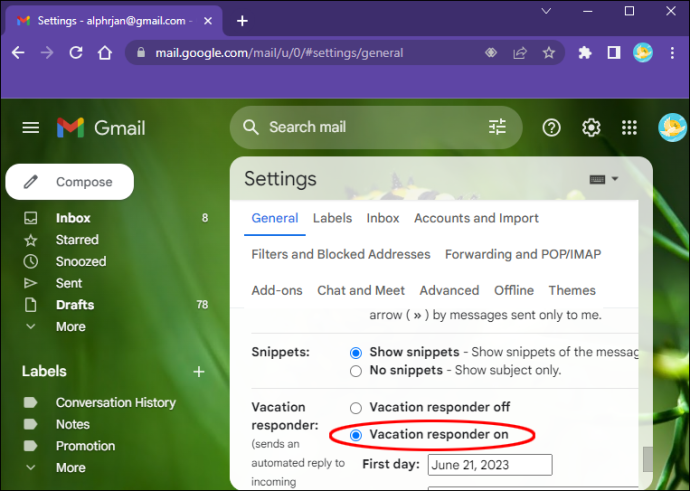
- Introduïu un interval de dates, una línia d'assumpte i el vostre missatge.
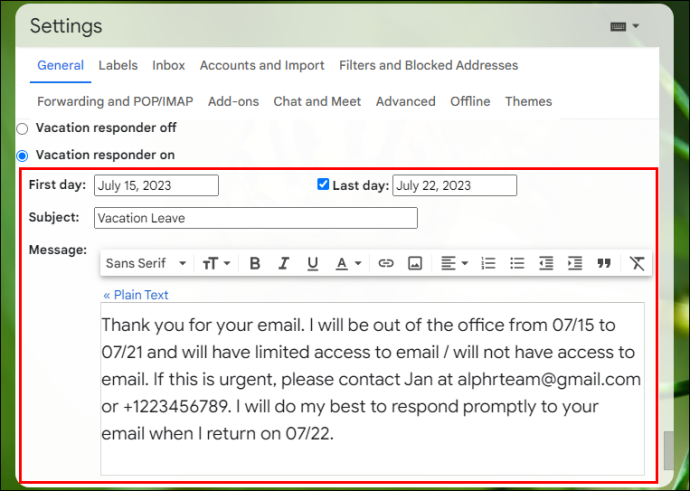
- Si voleu que la vostra resposta de vacances només la vegin els vostres contactes, marqueu la casella que hi ha a sota del missatge.
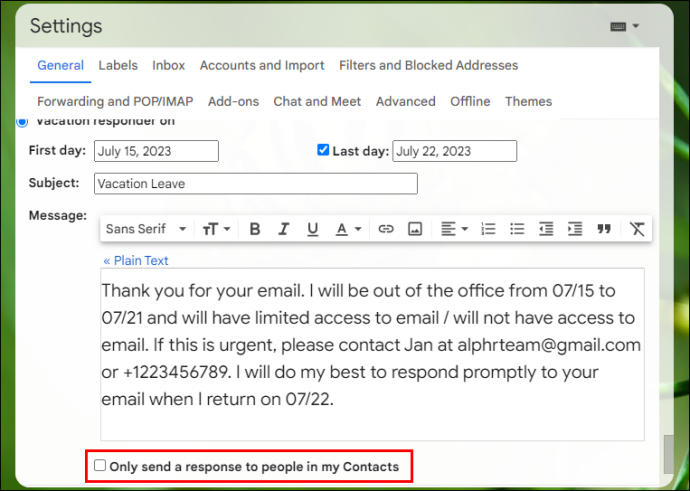
- Seleccioneu 'Desa els canvis'.
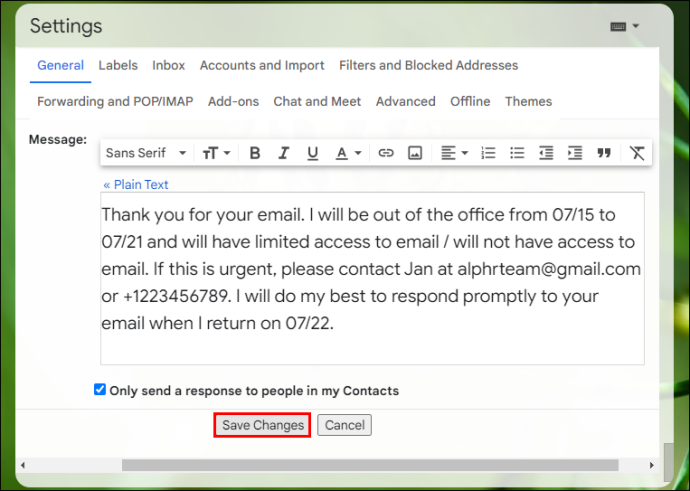
Configuració d'un contestador de vacances a Android i iOS
Es poden utilitzar moltes plantilles al web per escriure un bon missatge de resposta automàtica. Ha de ser professional però amable.
- Obriu Gmail.
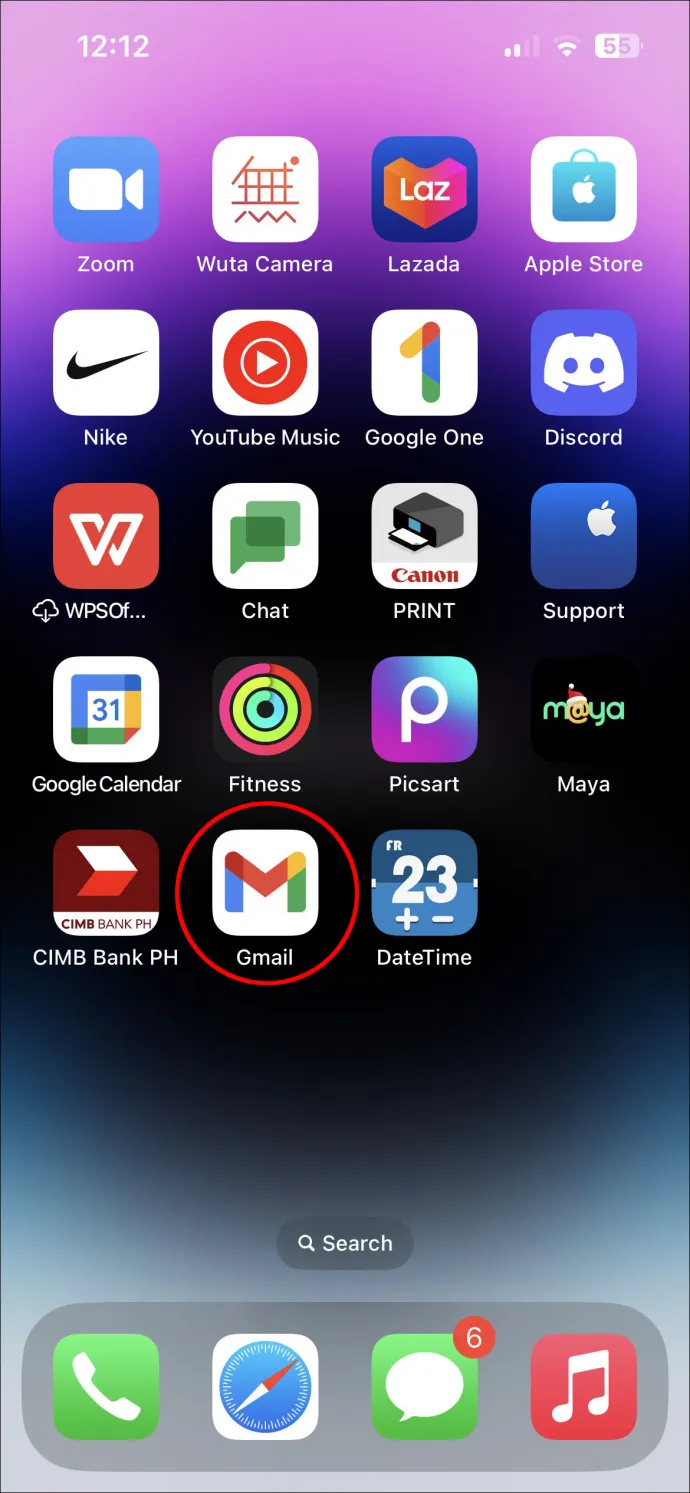
- Nota important: aquest pas no funciona a l'aplicació de correu preinstal·lada als dispositius Apple.
- Toqueu el menú d'hamburgueses a l'esquerra.
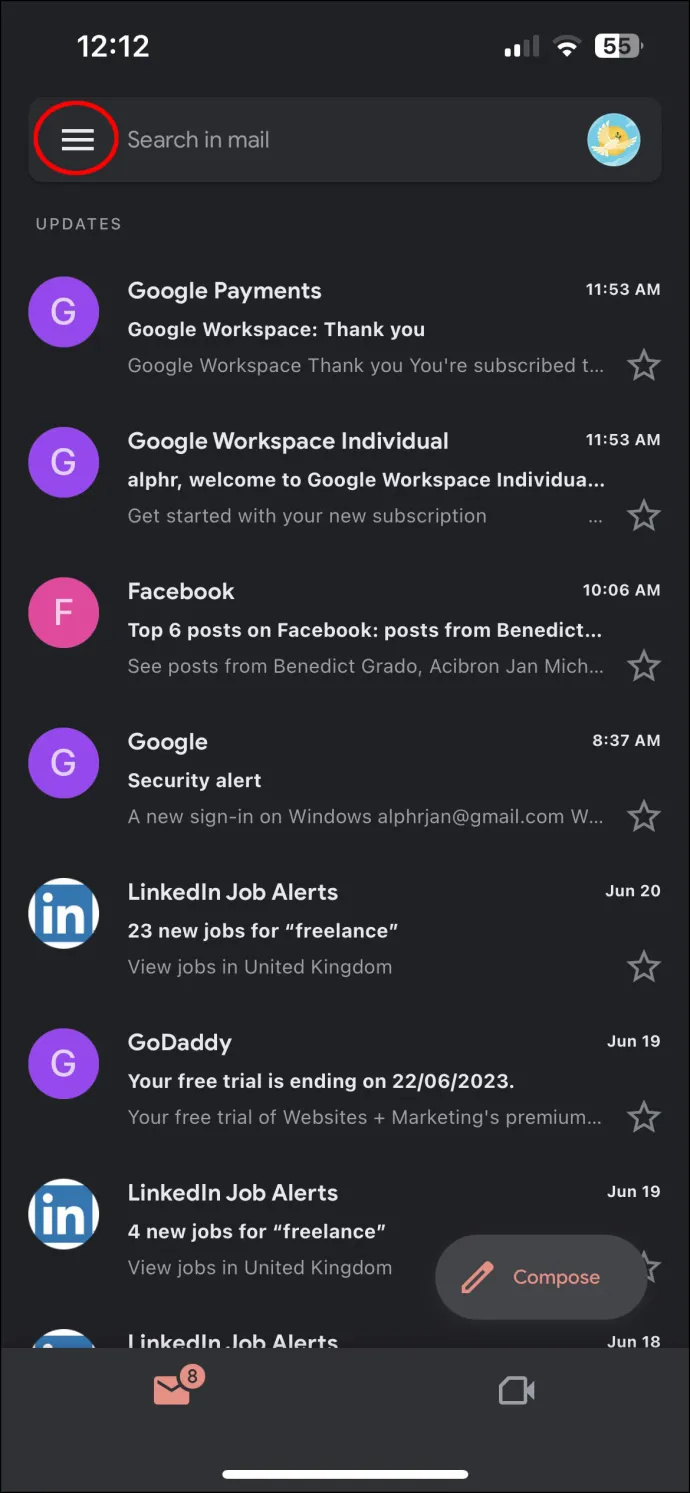
- Desplaceu-vos cap avall i toqueu 'Configuració'.
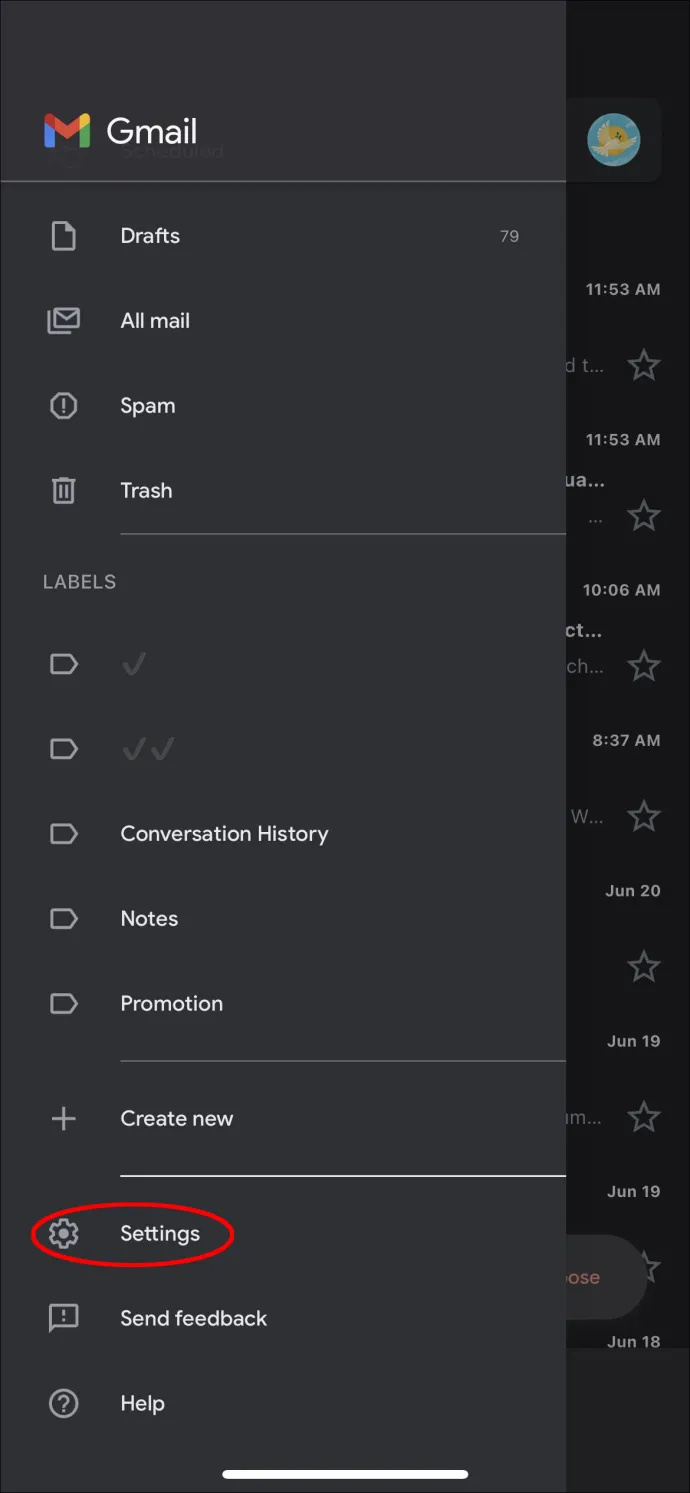
- Seleccioneu el compte per al qual voleu configurar les respostes automàtiques.
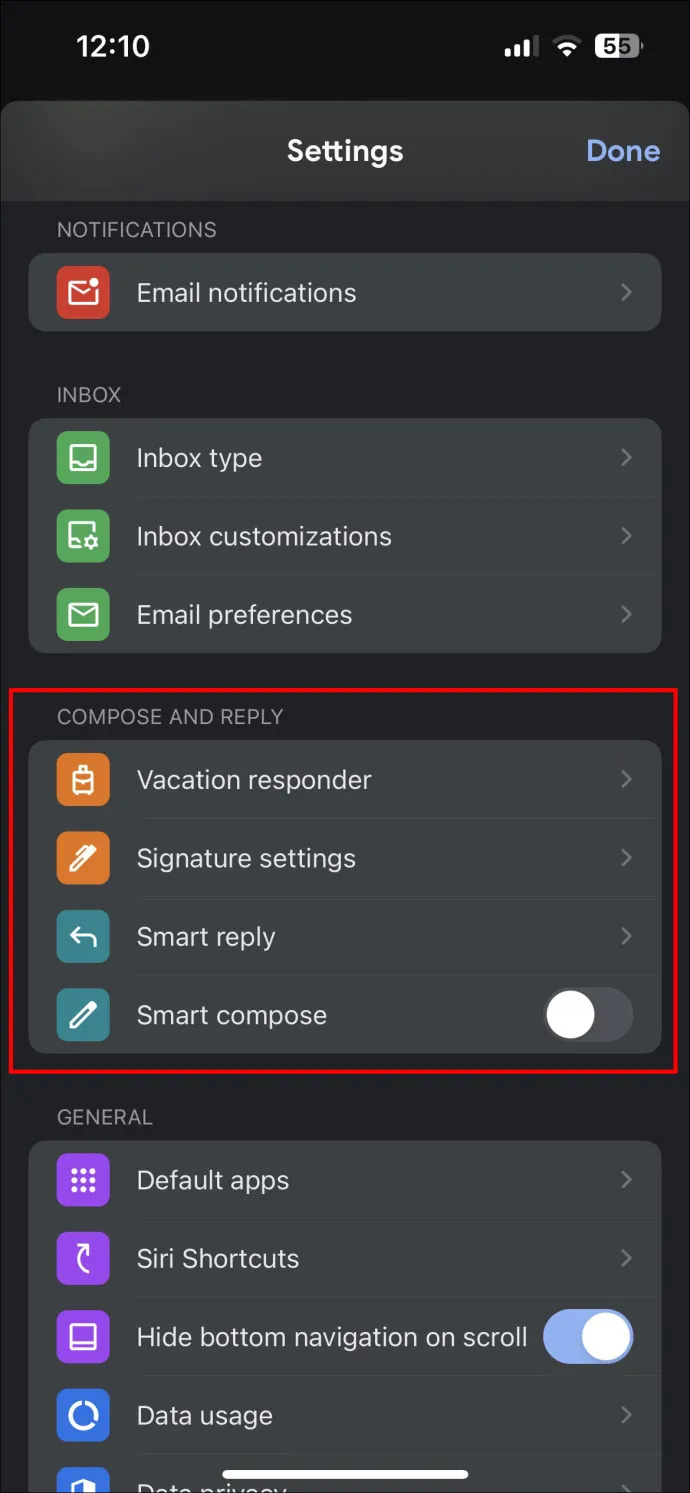
- Seleccioneu 'Resposta automàtica'.
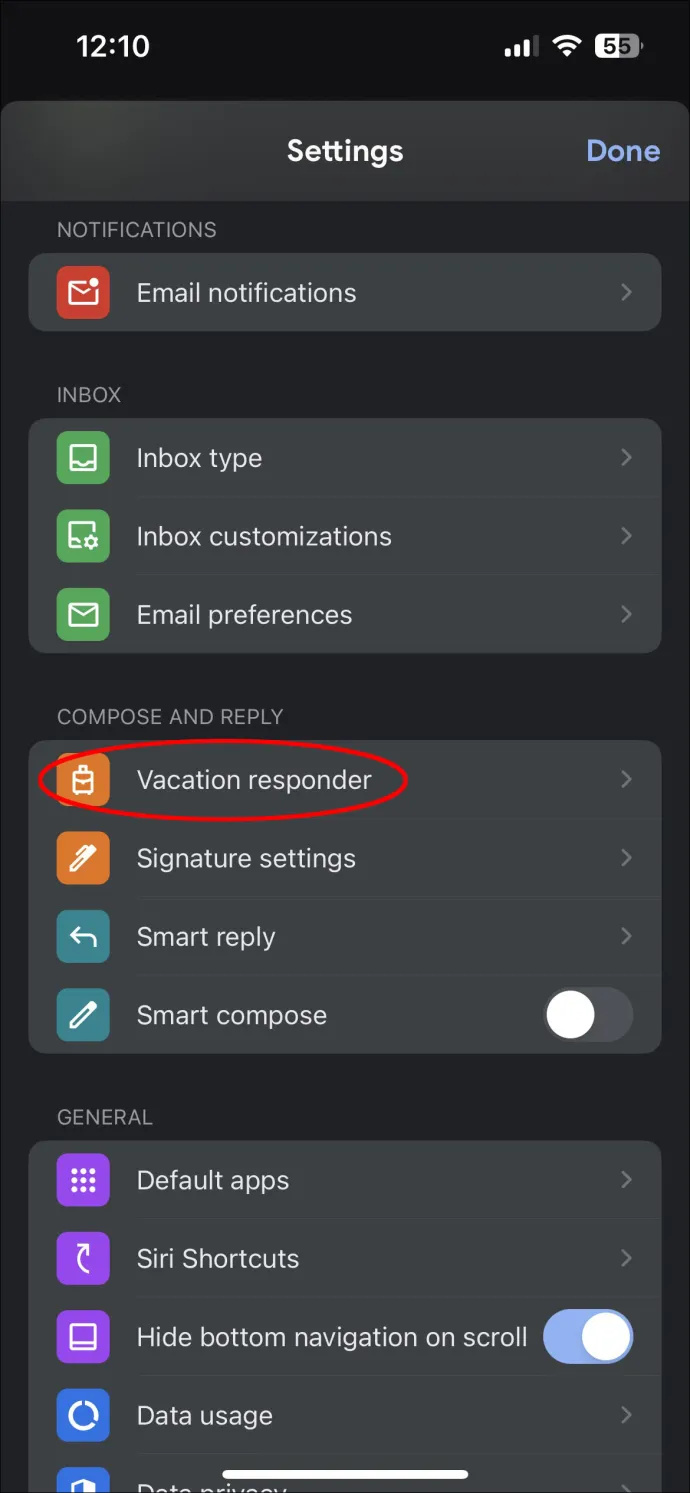
- Commuteu l'interruptor per activar la resposta.
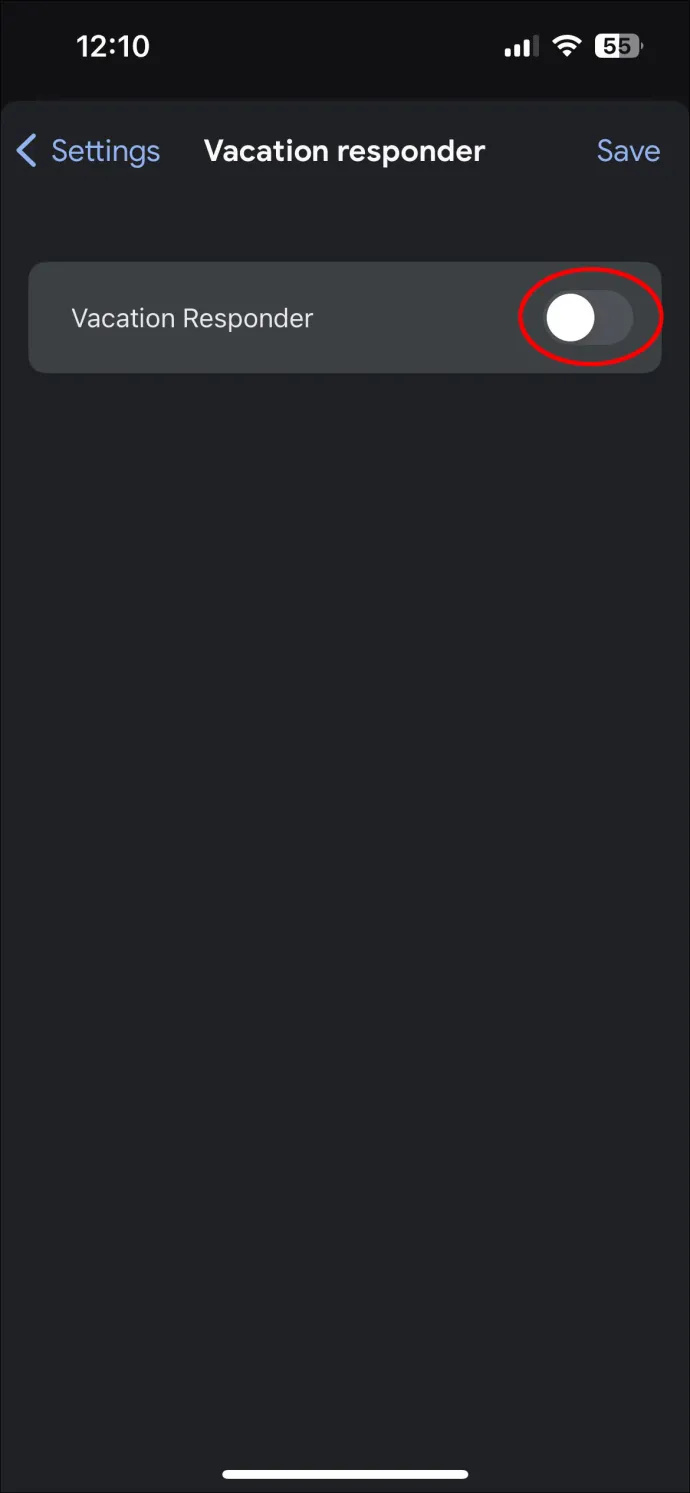
- Introduïu un interval de dates, una línia d'assumpte i el vostre missatge
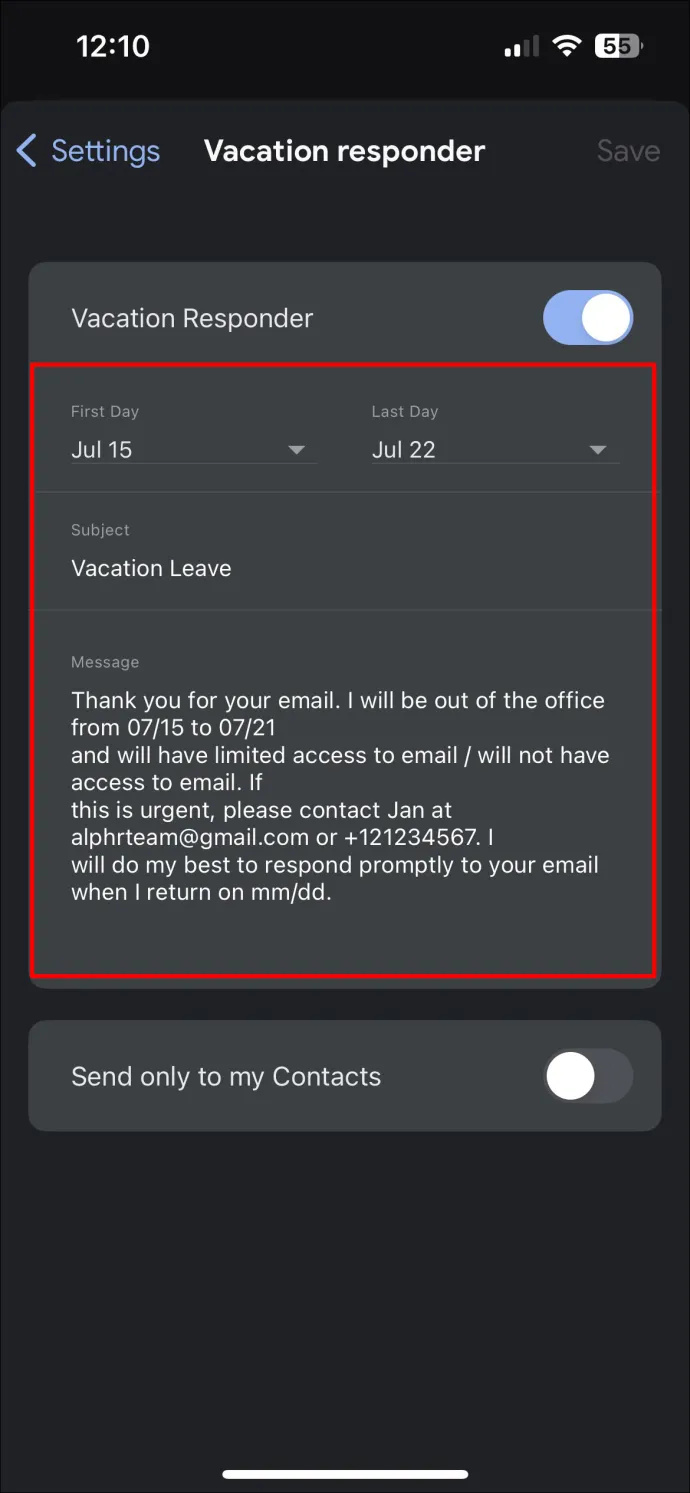
- Toqueu 'Fet' a Android o 'Desa' a iOS.
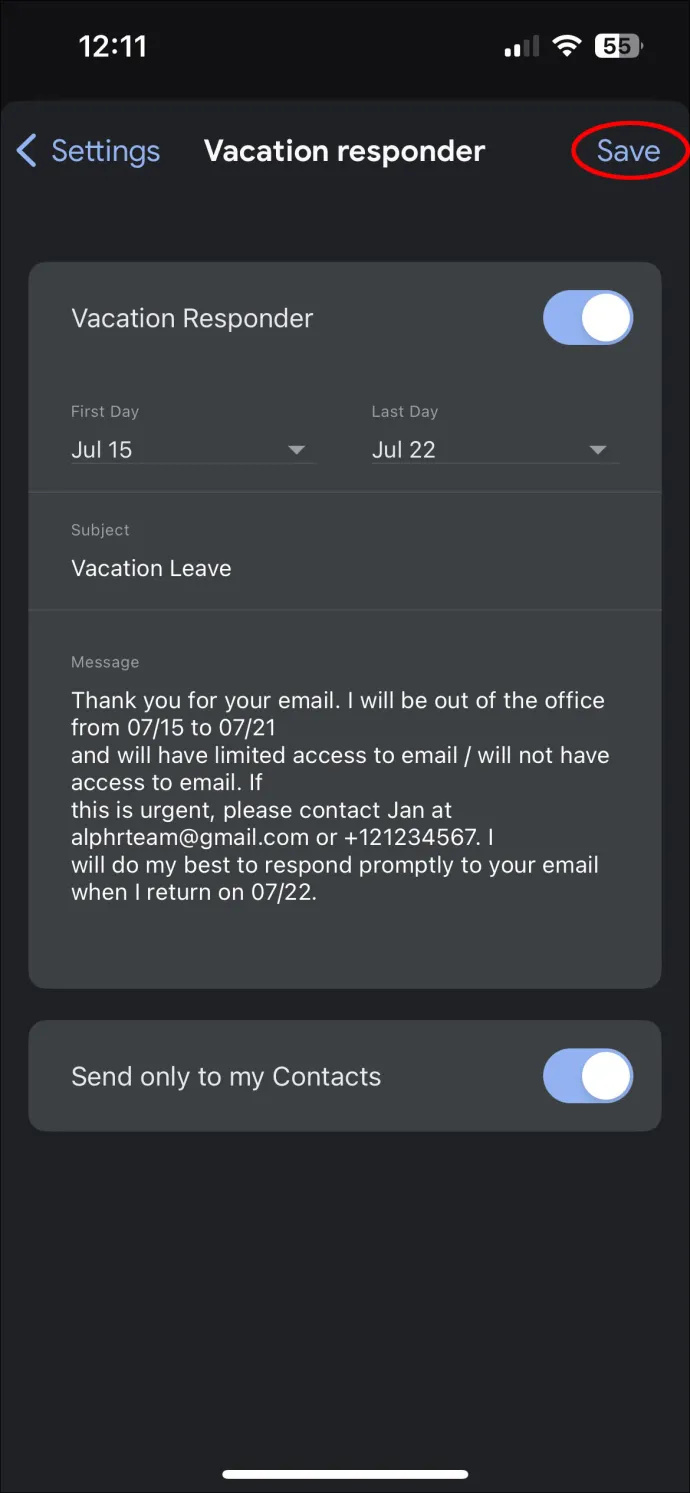
Coses a tenir en compte quan utilitzeu la resposta automàtica
Saber més sobre aquesta funció i com funciona millora la vostra experiència. Algunes de les coses que cal recordar sobre les respostes de vacances a Gmail inclouen:
com moure els jocs a una altra unitat
- Les respostes automàtiques són efectives des de la mitjanit quan programeu un esdeveniment fora de l'oficina fins a les 11:59 de l'últim dia programat. Això es pot canviar abans que passi aquest temps.
- Si rebeu un missatge de correu brossa, no rebrà una resposta automàtica. Aquest és també el cas dels missatges rebuts com a part de llistes de correu.
- Si el compte de Google Workspace que utilitzeu és organitzatiu, podeu configurar les coses de manera que només els membres de l'organització rebin una resposta automàtica.
- Si una persona us contacta diverses vegades durant aquest període, és probable que la resposta automàtica s'enviï només després del primer correu electrònic. Tanmateix, aquí hi ha algunes excepcions:
- Si la mateixa persona es posa en contacte amb tu quatre dies després del primer correu electrònic i encara no estàs disponible.
- Si ajusteu la resposta automàtica i la mateixa persona envia un altre correu electrònic.
Bones pràctiques associades amb missatges fora de l'oficina
És important crear un missatge fora de l'oficina que es llegeix professionalment. També ha de ser positiu. Un bon missatge hauria d'incloure el següent:
- Les dates en què teniu previst estar fora i quan teniu intenció de tornar. Quan configureu l'horari d'oficina, heu de ser específics sobre els horaris i els dies en què esteu disponible.
- Una estimació del temps que trigarà a donar una resposta. Alternativament, podeu fer que el calendari sigui visible per a tothom o compartir-lo perquè tothom pugui saber quan estaràs o quan estàs disponible.
- Què ha de fer el destinatari en cas d'emergència. Això hauria d'incloure un número de contacte d'algú a qui puguin contactar.
- Els missatges han de tenir certa personalitat. Tot i que podríeu idear un missatge humorístic, intel·ligent i sarcófon, és prudent mantenir-lo professional i concís en molts casos.
- Recordeu utilitzar altres sistemes com Gmail per anotar també la vostra absència.
Un cop acabin les vacances o torneu a la vostra oficina, hauríeu de tornar a la feina amb facilitat fent diverses coses. Això inclou:
- Desactiveu tots els missatges fora de l'oficina. Google ho gestiona automàticament. No obstant això, podeu comprovar-ho per estar segur. A més, podeu desactivar manualment els missatges si torneu abans del previst.
- Mireu el vostre calendari per veure les cites i les tasques establertes per a aquell dia. Això et dóna l'oportunitat de preparar-te.
- Després de comprovar les vostres cites i tasques, organitzeu-les segons la prioritat. Comenceu amb les tasques importants primer i deixeu que els altres segueixin.
- Intenta prendre les coses amb calma. Pot ser que trigui algun temps a posar-se al dia amb tot mentre estàs fora. Treballar-lo amb el cap clar i un pla us permet posar-vos al dia més fàcilment.
- Respecteu els horaris: un cop s'hagi establert un calendari, seguiu-lo. Això dóna als vostres clients, familiars i col·legues la confiança que us poden arribar.
Aprofiteu l'automatització i aprofiteu les funcions de Google Calendar
La funció de fora de l'oficina de Google Calendar elimina part de la incertesa associada a la cancel·lació manual de cites i compromisos. Si aprofiteu aquesta funció, podeu gaudir del vostre temps lliure sense preocupar-vos que els missatges importants no rebin cap resposta mentre no esteu en línia. La funció de fora de l'oficina els permet saber quan estaràs fora, i qualsevol invitació a reunions, etc., es rebutja automàticament.
Heu provat la funció de Google Calendar fora de l'oficina? Què tan bé va funcionar? Feu-nos-ho saber a la secció de comentaris a continuació.

![Els millors personatges: llista de nivells de Genshin Impact [juliol de 2021]](https://www.macspots.com/img/games/42/best-characters-genshin-impact-tier-list.png)







